Sommar! Den tiden på året där du bor i någon annans hem via Airbnb, skruvar upp luftkonditioneringen och bär en tröja i huset, även om det är 90 grader ute. Aka säsongen där du lämnar den gränslösa komforten i ditt hem Wi-Fi, för att ge dig ut i världen med bara en begränsad mobilplan.
Sommaren återupplivar den gamla pionjärandan av svårigheter, det grundläggande för att leva och att nöja sig med vad du än har. Och precis som de ursprungliga engelska och spanska inkräktarna i dagens USA måste du klara dig utan bekvämligheter med on-demand GPS och automatiska appuppdateringar.
Idag får vi se hur du kan sträcka ut din mager datakapacitet när du reser.
App Store -uppdateringar

Foto: Cult of Mac
Steg ett är att stänga av automatiska nedladdningar av alla slag. Tack och lov gör iOS det här enkelt. Faktum är att du inte ens behöver stänga av uppdateringar helt och hållet. Du kan bara stänga av mobilnedladdningar. För att göra det, gå till Inställningar> iTunes & App Store
och växla den markerade knappen Använd mobildata. Det är allt. Du kan lämna alla andra switchar där de är. Det här alternativet stoppar automatiska nedladdningar av appar, appuppdateringar, böcker, ljudböcker och musik. Uppdateringar återupptas när du ansluter till Wi-Fi.Om du vet att du har långsam Wi-Fi under din resa kan du välja att inaktivera automatiska uppdateringar helt och hållet.
Bakgrunds app uppdatering
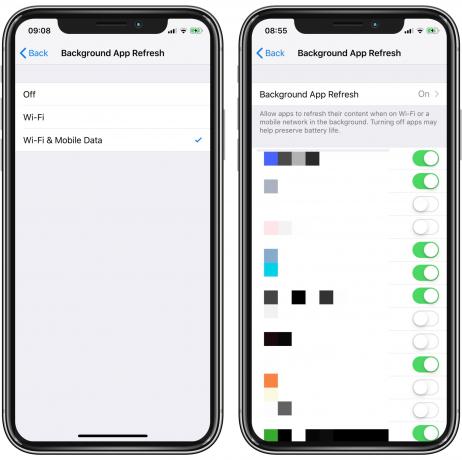
Foto: Cult of Mac
Den här stoppar appar från att uppdatera sig själva i bakgrunden. Hittades i Inställningar> Allmänt> Uppdatera bakgrundsapp, det ger dig kontroll över vilka appar som får göra autonoma anslutningar för att ladda ner data. Av säkerhetsskäl bör du förmodligen ta en titt på listan och stänga av enskilda appar. Detta hindrar dem från att snoka dina data utan att du vet.
Bakgrundsuppdatering är det som gör att din e -post kan samlas in automatiskt eller att din nyhetsapp kan uppdatera sig själv. Men det kan använda mycket data.
När du reser kan du stänga av bakgrundsuppdatering helt eller så kan du bara ändra det när du är på Wi-Fi.
Tänk på lågeffektsläge hela dagen
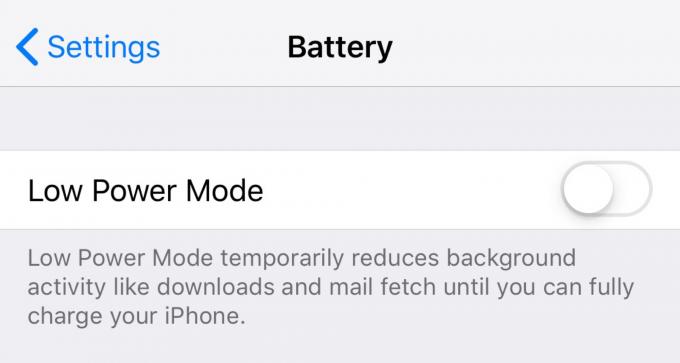
Foto: Cult of Mac
Låg strömläge avbryter också bakgrundsoperationer, men det är utformat för att spara batteri, inte data. Du kan fortfarande överväga det. Din iPhone kan automatiskt växla till lågenergiläge när batteriet sjunker till en viss procentsats. Men du kan slå på den manuellt (Inställningar> Batteri> Låg energisparläge) och låt den vara på hela dagen. Du kommer att se en betydande förlängning av din batteritid - möjligen tillräckligt för att undvika köper ett batterifodral bara för ditt sommarlov.
Ladda ner dina kartor
Kartläggningsappar kan använda mycket data eftersom de laddar ner kartplattor eller vektordata. Men själva GPS -delen använder inga data och behöver ingen anslutning av något slag för att hitta dig på dessa kartor. När du reser bör du ladda ner de kartor du behöver innan du åker. I Google Maps kan du göra detta på kartans inställningar (i appen trycker du på ikon med tre raderoch tryck sedan på Offlinekartor och gå därifrån.
Jag föredrar att inte låta Google veta var jag är, så jag gillar att använda en kartapp som kan ta kartor åt dig. Min favorit är Gaia GPS, men det finns andra. Lonely Planet -appen är också bra, eftersom den integrerar stadsguider med offline -kartor.
Gaia GPS -vandring, jaktkartor
Pris: Fri
Ladda ner:Gaia GPS -vandring, jaktkartor från App Store (iOS)
Guider av Lonely Planet
Pris: Fri
Ladda ner:Guider av Lonely Planet från App Store (iOS)
Video och poddar

Foto: Cult of Mac
TV- och Podcasts -apparna kan båda använda mycket data, antingen för streaming eller för nedladdningar. Begränsa båda till endast Wi-Fi i appen Inställningar. I TV -appinställningar, tryck på iTunes -videor för att se alternativen. Slå på i inställningarna för appen Podcasts Ladda bara ner på Wi-Fi.
Foton

Foto: Cult of Mac
Du kommer att ta många bilder när du reser. Om du använder iCloud -fotobibliotek försöker din iPhone och iPad ladda upp många av dessa foton (och videor) över mobilen. Det kan ibland spara data - om du har en video i ditt iCloud -fotobibliotek kan du dela den med många människor utan att behöva ladda upp mer. Men vanligtvis vill du begränsa uppladdningar.
I Inställningar> Foton, tryck på Mobil data. Sedan kan du stänga av mobiluppdateringar helt och begränsa dem till Wi-Fi. Du kan också växla Obegränsade uppdateringar. Vanligtvis är din iPhone smart nog att hantera sin egen mobildataanvändning genom att bara ladda upp ett urval av dina foton och videor. Om du har en obegränsad plan, eller om du håller på att bli trakasserad av någon amerikansk gränsagent och du vill göra se till att alla dina foton och videor från händelsen laddas upp säkert i molnet och sedan slå på Obegränsat Uppdateringar.
Tips om resedata
Slutligen några tips om resedata. Om du reser i Europa är lokal roaming gratis. Det vill säga, om du har en dataplan i Italien, och du reser till Tyskland, Frankrike eller något annat EU -land, reser din dataplan med dig. Du kommer inte att debiteras extra för dataroaming. Det är vad som händer när regeringen reglerar privata företag.
För personer som reser utanför EU lönar det sig att köpa ett lokalt SIM -kort när du anländer. När du sedan ”gör Europa” kan du bara behålla det SIM -kortet i din iPhone medan du bockar av europeiska turistmål.
Om du reser någon annanstans är ett lokalt SIM fortfarande en bra idé. Börja med något liknande Förbetald data SIM -kort Wiki för att undersöka dina alternativ, var sedan beredd att interagera med lokalbefolkningen, på deras eget språk, för att bli inställd.
Trevliga resor!
